Date: Update: Written by: Ayaka Yamamoto

便利なツールが増えて、社内でクリエイティブを作成する機会が増えました。
特に「Canva」はテンプレートや画像の補正機能が充実していてよく使っています。
ですが、「なんだか微妙…」な仕上がりになってしまうことありませんか?
(私はあります。)
そこで本記事では、「Canva」でクリエイティブを作成する時の
イマイチ感を軽減するちいさなコツをいくつかご紹介します!
定規とガイドを表示して余白を設ける
デフォルトでは表示されていませんが、オンにしておくことができます。
※設定方法:ファイル>設定>定規とガイドを表示
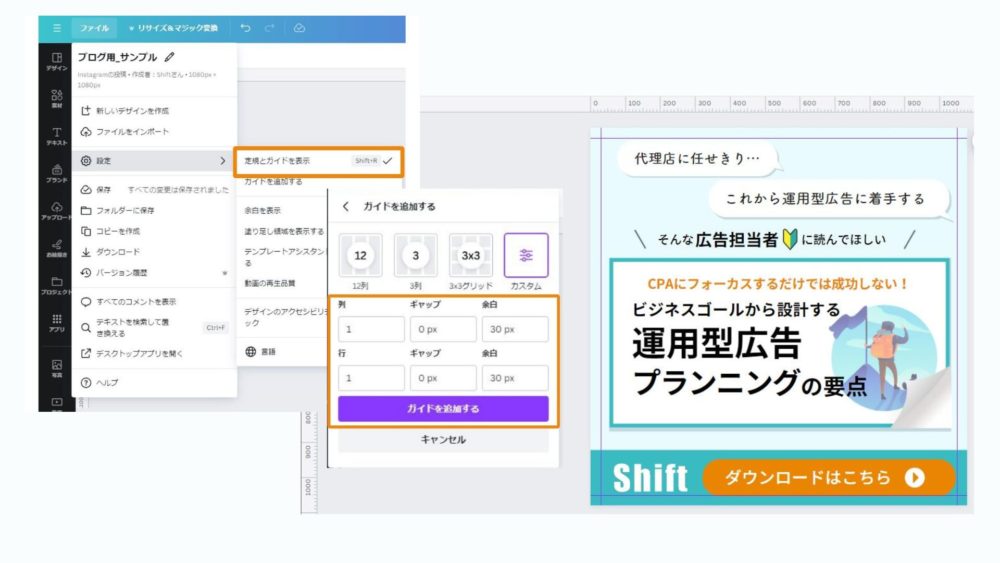
余白を設ける意義としては
- デザイン的な意味:間延びして読みづらかったり、おダサ感が出てしまうのを防ぐ
- 配信を考慮した意味:インフォメーションアイコン(アドネットワークの情報の取扱い・オプトアウトへの誘導のためのアイコン)に
文字や商材が被らないようにする
という2つが挙げられます。
※インフォメーションアイコンとはこんな感じのやつです。
配置を揃える
上部メニューバーにある「配置」で選択した文字や図形の位置を揃えられます。
文言や情報のまとまりごとに揃えると見やすくなるかと思います。
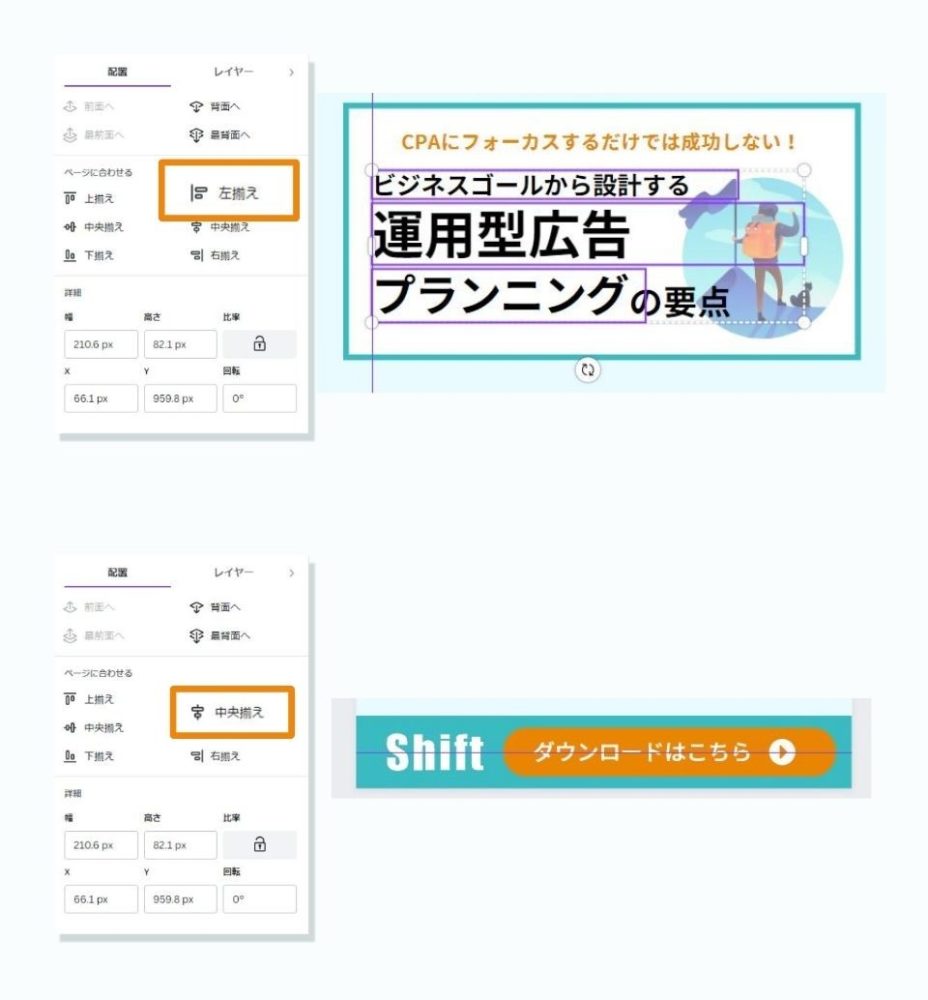
文字詰めを調整する
1つのテキストボックスで文字をベタ打ちすると
カタカナやアルファベットは文字間が空いて見えることがあるので調整します。
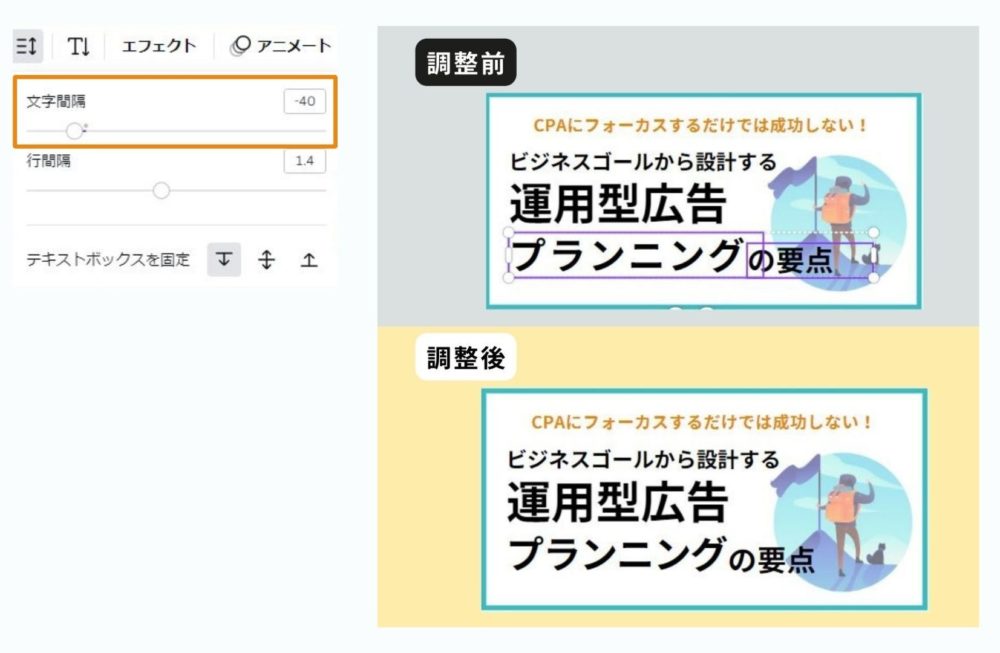
「写真を編集」機能を使う
画像調整
頂いた写真が暗い場合などは、調整スライダーでバランスを調整できます。
Canva独自機能で「画像全体」「前景」「背景」で調整範囲を選べるのも便利です。
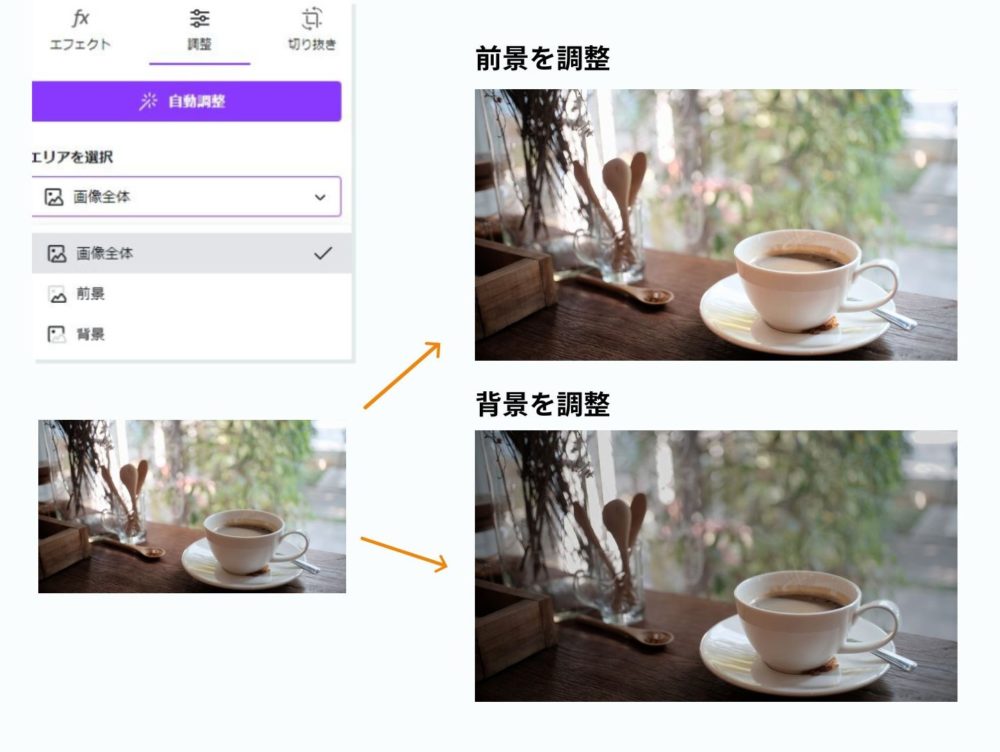
マジックスタジオ「マジック拡張」
「もう少し引きで写真を使いたい」「背景に敷きたいけど余白が足りない」
そんな時は「マジック拡張」でなんとかなるかもしれません…!
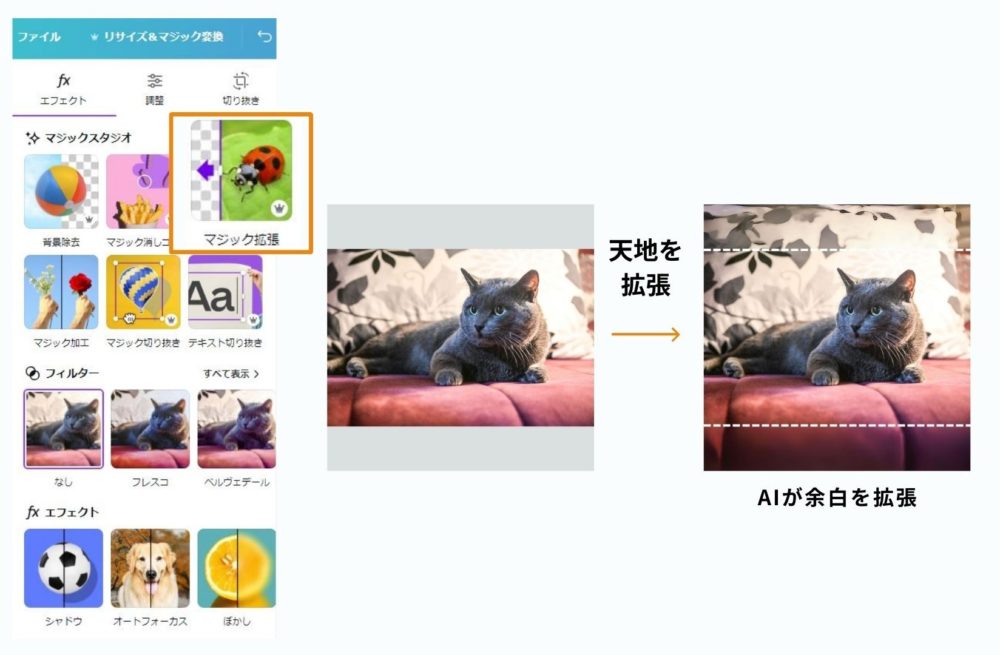
いかがでしょうか。
非常に初歩的なポイントだけですが、1つ1つの積み重ねで見栄えが変わるかと思います。
手軽にクリエイティブを作れるようになったからこそ、
ツールをうまく使いこなして「伝わる・効果が出る広告」を手早くご提案できるようにしておきたいですね!




